Galaxy Note 預計將在 11 月中正式上市,ePrice 搶先帶給大家體驗報導,如果你對它很感興趣的話,不妨接著看下去囉。Galaxy Note 其實是三星在亞太區重點力作,11 月 10 日更在上海有大型發佈會,香港預計十一月中上市,可見 Galaxy Note 在亞洲區的重要程度,不差過 Galaxy Nexus 呢!

▲ Samsung Galaxy Note 預計 11 月中在香港上市。
薄型超大螢幕
據三星表示,在三星針對 9 個國家 12000 名消費者做的調查中,他們發現最多用家用智能手機上網,網頁瀏覽與電子郵件的比例達到 89% 與 85%,第三名則是玩遊戲的 79%;而為了要滿足不同的使用需求,每個使用者平均得帶 2.7 台裝置,因此他們想要設計一款大螢幕但好攜帶的機種,讓用家只需要帶一台手機出門,就可以滿足上網、玩遊戲等不同需求,於是開發出了 Galaxy Note。
Galaxy Note 主要對像是 30 - 50 歲的狂玩智能手機使用者與追求手機效能用戶,次要客層則是商務人士、專業人士以及隨時需要記錄事情的使用者。它的最大賣點就是那個大螢幕,除了尺寸達 5.3 吋以外,它的解像度還擴增到 WXGA,也就是 1280 x 800,又比 qHD 還要高上一級;另外螢幕材質也使用 HD Super AMOLED,提供一貫的鮮豔色彩與廣視角優點。而雖然螢幕相當的大,不過它的厚度只有 9.63 mm,因此在攜帶上面也不算太困難。

▲ 手機正面,一眼看去就是 5.3 吋的超大螢幕。

▲ 因為螢幕超大,所以連帶的手機的面積也很可觀,即使是男生單手拿著,手的比例看起來也變小了。

▲ 背面採全黑設計。

▲ 塑膠電池蓋上面做了小小的凸起花紋處理。

▲ 螢幕下方設有一個實體的 Home 鍵,左右兩側還有觸控的 Menu 鍵與返回鍵。

▲ 手機厚度只有 9.63 mm,薄薄一片,攜帶不算困難。手機左側設有音量鍵。

▲ 右側也很簡單,只有電源鍵。

▲ 頂端有 3.5 mm 耳機介面。

▲ 底部則是 micro USB 插槽,支援 USB OTG(USB host)能力。在角落的是 S Pen 的插槽,它的功能我們之後會細講。

▲ 打開背面電池蓋,可看到一個 2500 mAh 鋰電池,可拆換,另外也有設計 microSD 記憶卡,最大可支援 32GB。
S Pen:設計成熟的數位觸控筆
Galaxy Note 的另外一個賣點,是它內建「S Pen」數碼觸控筆,這也是讓它成為跨界平板的一款產品。這支 S Pen 看起來就像一般的電阻螢幕觸控筆,不過它在筆身上設置了一個按鈕,這個按鈕是有一些作用的;而雖然筆身上有按鈕,但這支觸控筆卻不需要用電池驅動,因此可以設計得相當細,細到可以直接收納在機身中隨身攜帶,堪稱設計相當成熟的一款配件。

▲ S Pen 可以直接收納在機身中。

▲ S Pen 的長度與一般觸控筆相若。

▲ 筆身上設有一個按鈕。
搭配應用程式 隨意畫圖寫字
S Pen 在 Galaxy Note 中,扮演極為重要的角色,因為手機中有許多應用程式都設計與它做搭配。首先,手機內建「S Memo」記事本應用程式,它其實是讓你用來寫字畫圖用的,程式除了可以打字以外,當然還可以用 S Pen 做手寫筆記或是繪畫,而且手寫筆記還可以之後轉成文字,畫圖部分它也支援簽字筆、毛筆、鉛筆與麥克筆四種筆觸,顏色與筆劃粗細當然也能任意調整。
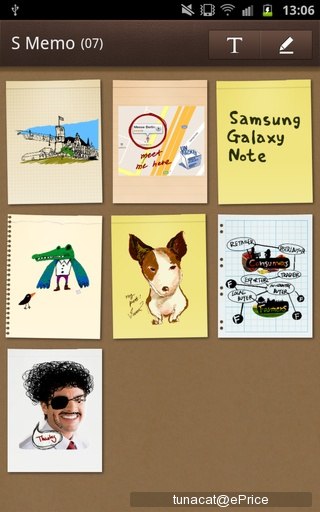
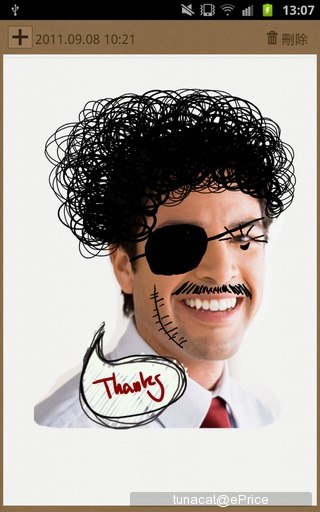
▲ S Memo 可以讓使用者盡情繪畫與註記。
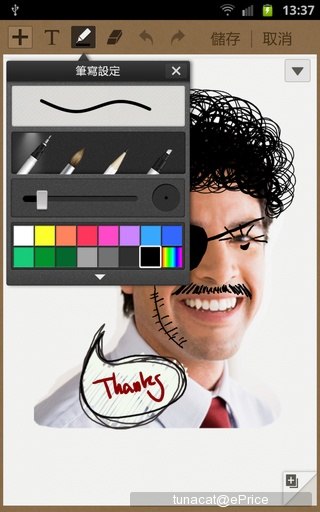
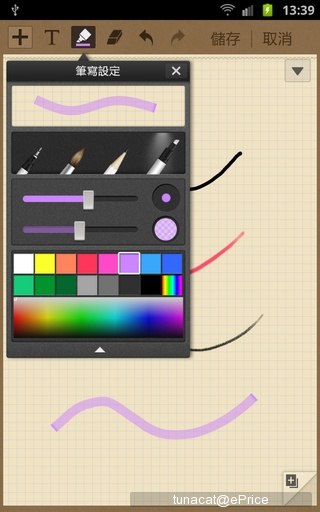
▲ 畫筆的顏色、筆觸、透明度與粗細也都能調整。

▲ 搭配 S Pen 與大螢幕,用起來相當方便。
截圖繪畫、快速筆記也行
S Pen 另外還有一些內建在系統中的功能,方便用戶隨時取用。記得我們講過,S Pen 上面有一個按鈕嗎?只要按住這個按鈕,然後用筆尖在螢幕上長按,就可以把當下的螢幕擷取下來,並直接進入編輯模式,在這裡你可以用 S Pen 任意畫圖,還可以用裁剪功能,把想要的部份裁下來,之後看要分享出去,或是貼到 S Memo 中繼續編輯都可以。
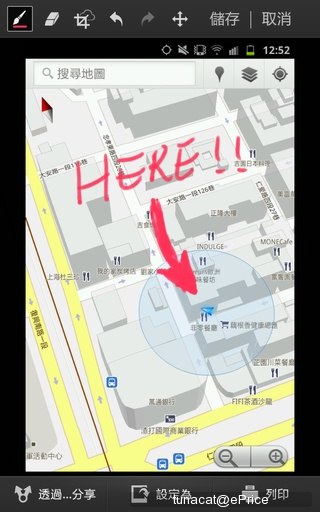
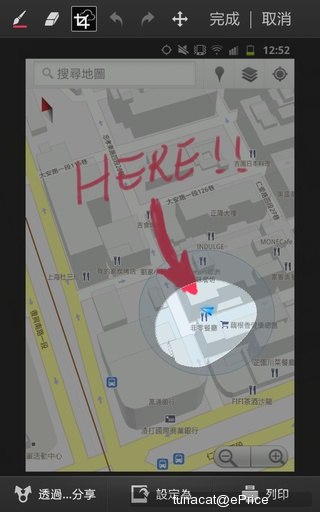
▲ 用 S Pen 截圖下來後,可以在上面畫圖寫字註記,點一下上面的剪裁按鈕,然後把要保留的地方框起來,就可以把圖片剪裁成你圈起來的樣子。
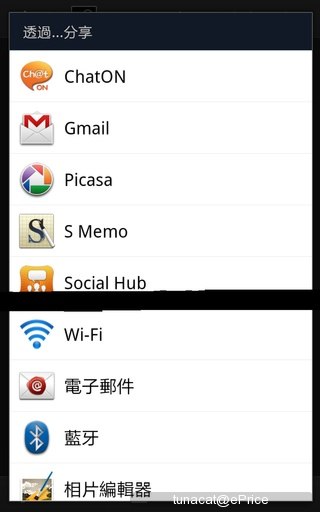
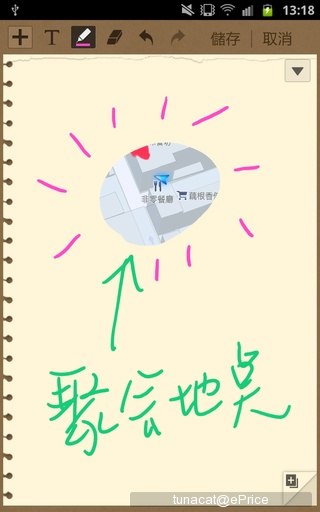
▲ 可把截圖分享到 S Memo 中繼續編輯。
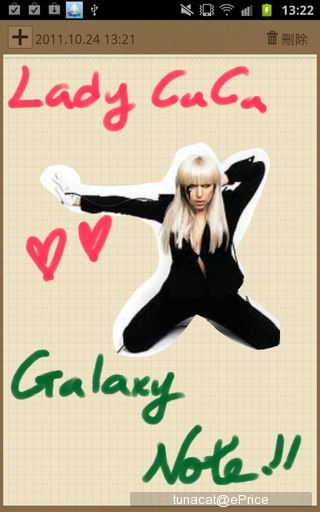
▲ 運用一點創意,也會變成很好玩的筆記喔。
另外一個功能是快速註記,只要按住 S Pen 上的按鈕,並在螢幕上點兩下,手機就會開出一個小的 S Memo 視窗,讓你快速書寫註記,存檔之後的筆記匯出現在 S Memo 介面中,這點也十分方便。
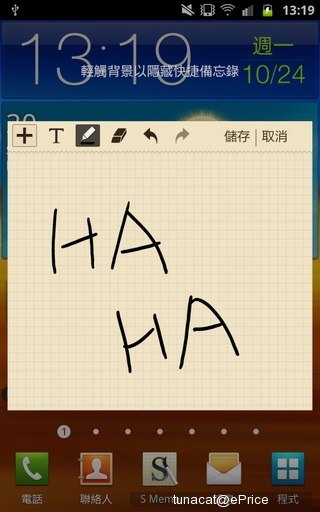
▲ 快速註記的功能,在臨時要做筆記時相當便利。
其他支援 S Pen 應用程式
手機中還有內建其他可支援 S Pen 的應用程式,首先是 S Planner 行事曆。這個行事曆可以支援年、月、週、3 日、1 日等不同檢視方式,只要用雙指縮放的方式,就可以在各個時間區段中切換(如在 1 日檢視模式下將雙指往外滑,就可以變成 3 日檢視模式);而且 S Planner 可以與 Google 行事曆做同步,用家還可直接用 S Pen 拖曳的方式,把行事曆約會拖到任何時間,行事曆就會自動改成拖曳後的時間。


▲ S Planner 可以用拖曳的方式更改行事曆約會的時間。
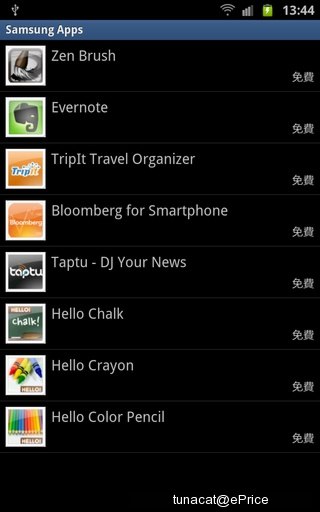

▲ 另外,三星也把一些在 Samsung Apps 中可支援 S Pen 的應用程式整合起來,變成一個目錄,用戶可以直接下載。像是右邊的 Zen Brush,可模擬毛筆筆觸,讓你就算沒學過書法,也能寫出不錯的毛筆字。
如果你對 S Pen 還不是很瞭解的話,會場錄製了產品經理解說 S Pen 功能的片段 (廣東話旁白),只要看了就一目了然:
8MP 相機、1080p 錄影
Galaxy Note 內建 800 萬像素主相機與 200 萬像素前置視像鏡頭,並具備 LED 閃光燈;相機功能方面,它支援觸控對焦,另外也有場景模式、臉部對焦、微笑拍攝、美顏模式、全景模式、防手震、眨眼偵測、GPS 照片等等,並且支援 1080p 錄影。拍攝好照片與影片後,手機也內建相片編輯器與影片編輯器,讓用戶可做進一步後製。

▲ 手機背面有 800 萬像素相機與 LED 閃光燈。

▲ 正面設有 200 萬像素視訊相機。
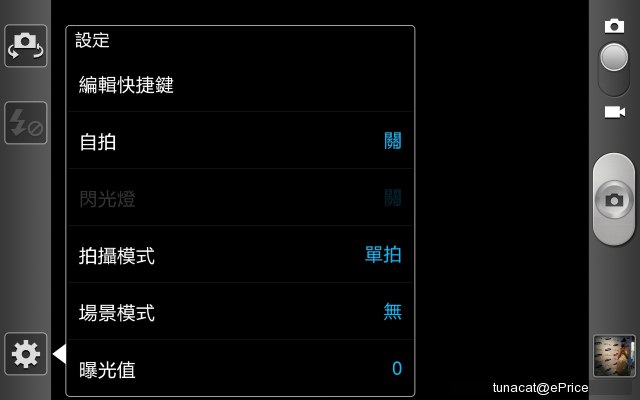
▲ 相機介面
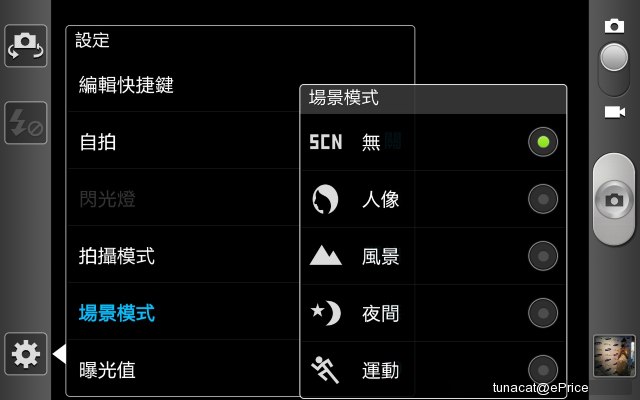
▲ 支援多種場景模式
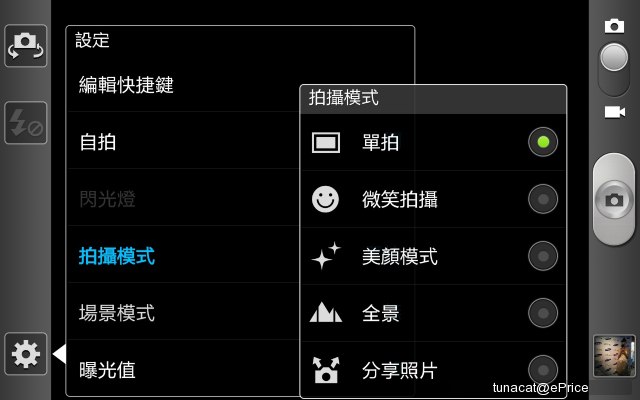
▲ 有微笑快門與美顏模式,還可拍全景照片
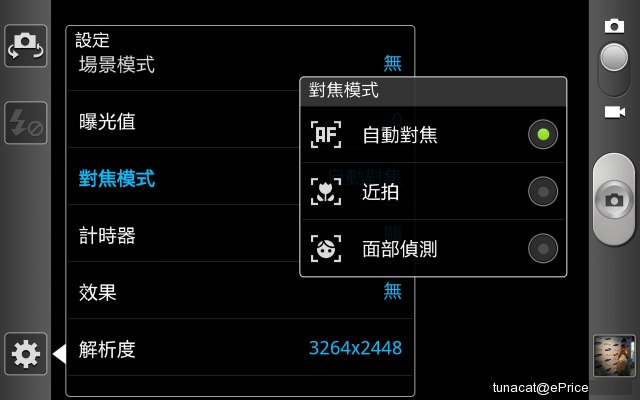
▲ 支援臉部對焦
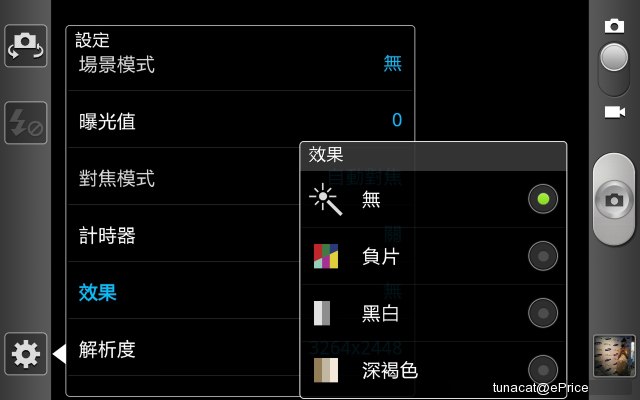
▲ 相片效果功能
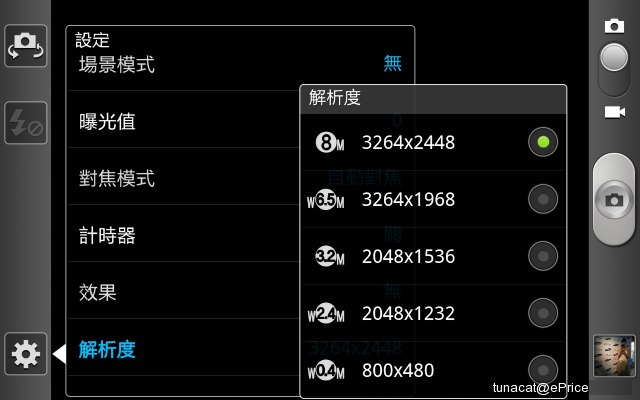
▲ 最大可拍攝 3264 x 2448 像畫素靜態照片
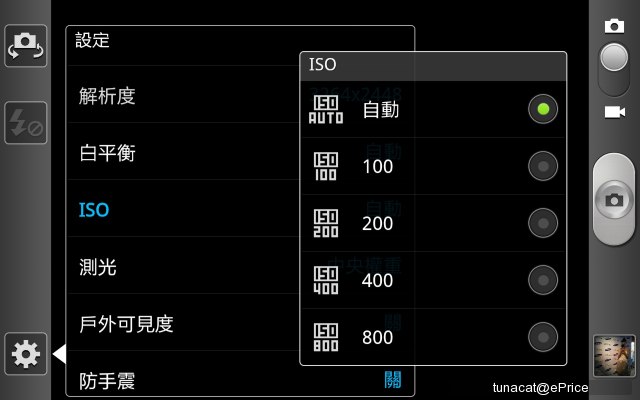
▲ 支援 ISO 最高 800

▲ 支援防手震、自動對比、眨眼偵測、GPS 相片等
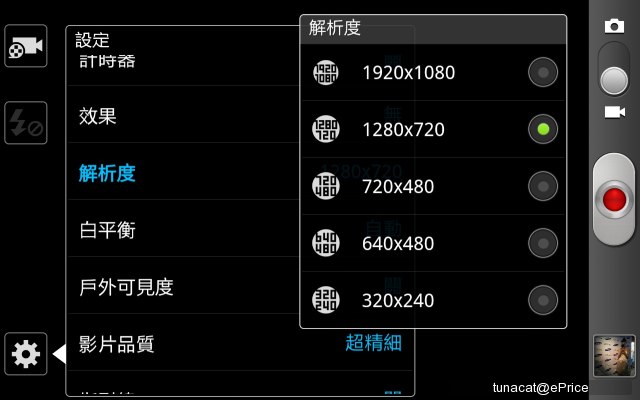
▲ 影片最高可錄製 1080p。


▲ 內建相片編輯器
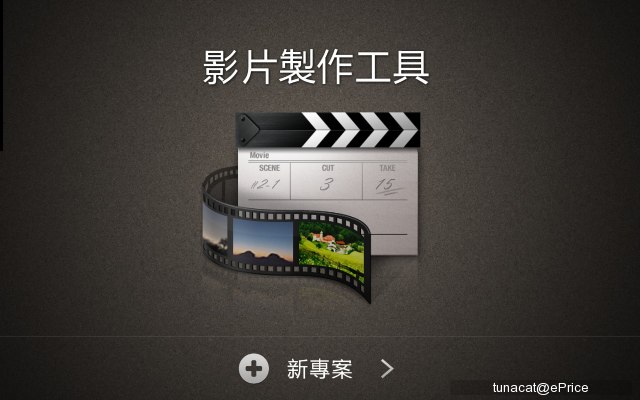
▲ 也有影片編輯器功能
可全螢幕手寫整詞輸入
Galaxy Note 螢幕大、又有 S Pen,拿來做手寫輸入應該相當不錯;而三星也把手寫輸入做了小加強,現在除了全螢幕手寫輸入外,它還可以支援多字輸入,你可以在螢幕上寫上不只一個字,手機會自動把這些字全部辨識出來,相當便利;另外連英文也都可以輸入一整個字來辨識,不用一次輸入一個字母了,不過我們測試一下,英文手寫輸入的辨識度沒有比中文高,不如直接開啟 QWERTY 鍵盤打來得快。

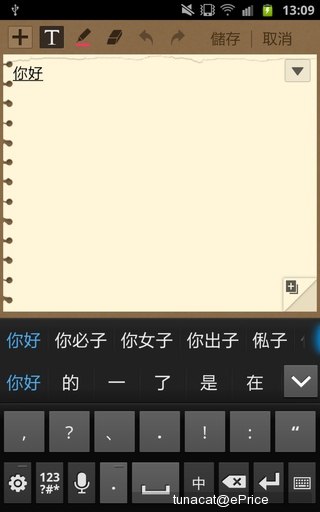
▲ 一次寫兩個字,手機可以直接辨識出來。
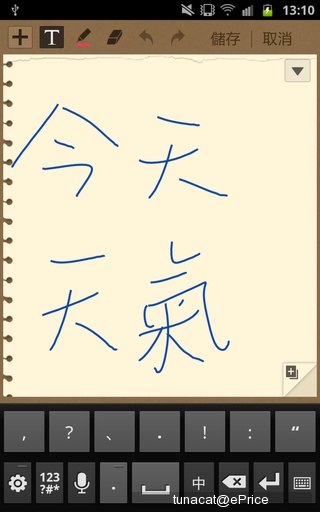
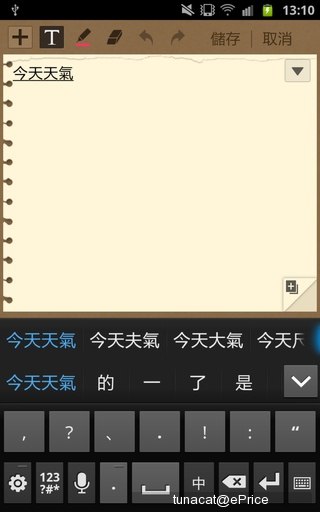
▲ 寫四個字,也沒有問題。
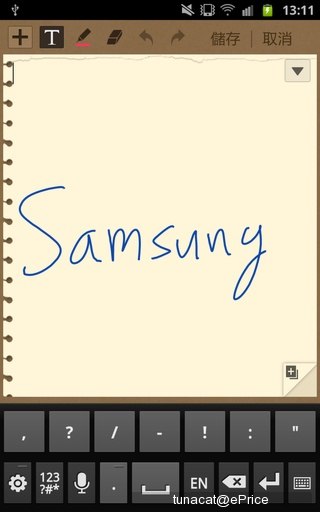
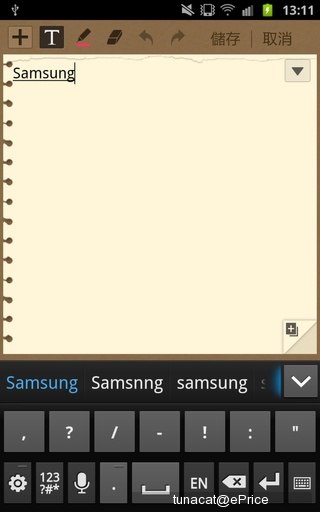
▲ 寫一整個英文單字也辨識得出來,但前提是不能寫得太草。
支援手勢操作
最近拜 iOS5 所賜,手機的手勢操作話題還好熱的,而三星也在 Galaxy Note 加入了手勢操作功能。Galaxy Note 的手勢操作分為三大功能,首先是「滑掌截圖」,只要用手掌直立在螢幕上掃過,螢幕就會自動截圖(等於按 Power + Home 截圖);再來是「單指轉圖」,在瀏覽圖片的時候,只要用拇指按住圖片並旋轉,圖片就會依照扭轉的方向轉向;最後是「掌觸靜音」,在播放影片或是音樂時,用四指貼在螢幕上,影片或是音樂就會暫停,移開手指後,會自動繼續播放。用文字很難把這些東西講清楚,下面一樣有產品經理的示範影片,請看看吧。
其他手機功能
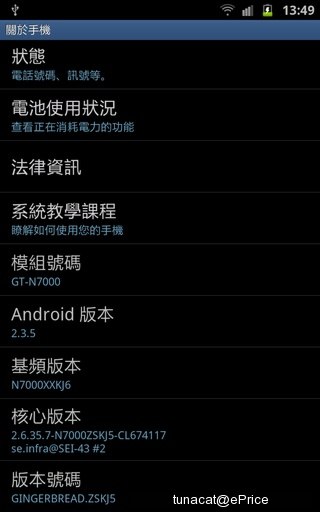
▲ Galaxy Note 採用 Android 2.3.5 作業系統。
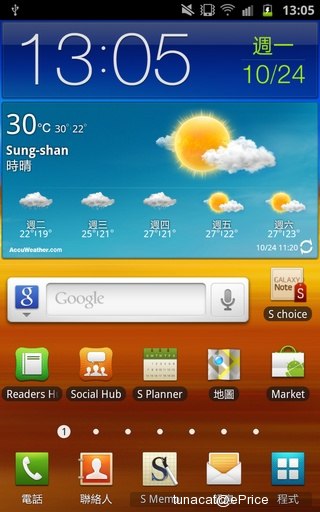
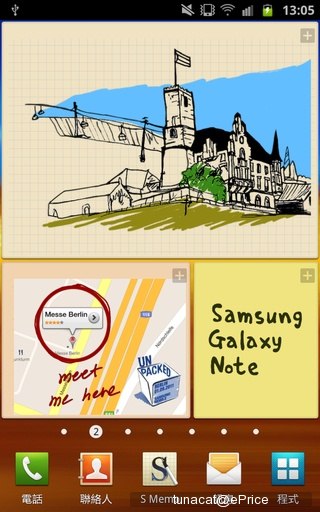
▲ 介面與 S2 類似,但加入了 S Memo 的 widget
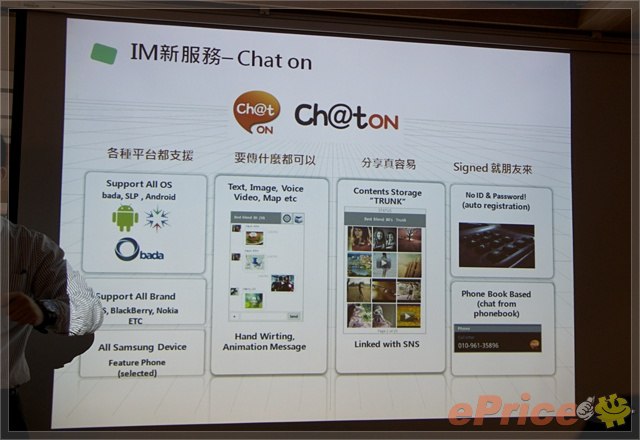
▲ Galaxy Note 還會加入三星的 ChatOn 新服務,它基本上與 Whatsapp 類似,以電話號碼作為認證方式,可以免費傳送文字、圖片或是地圖定位,而它初期將會支援 Android 與三星一般手機;未來預計擴展到 Bada、iOS 與 BlackBerry 系統上。
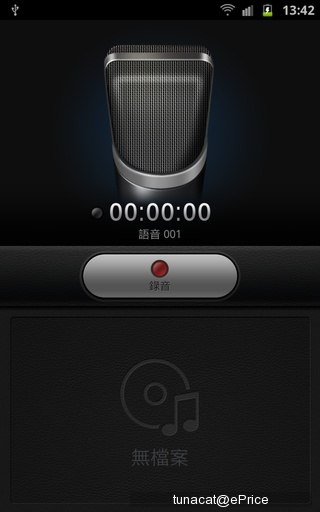
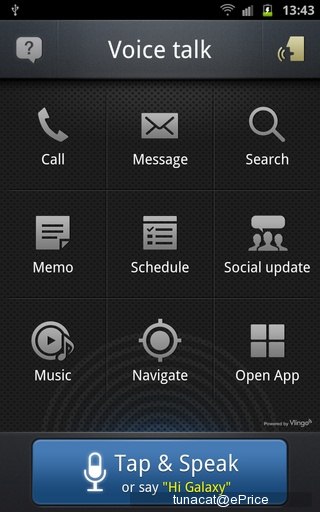
▲ 內建錄音器與 Voice Talk 聲控軟體。
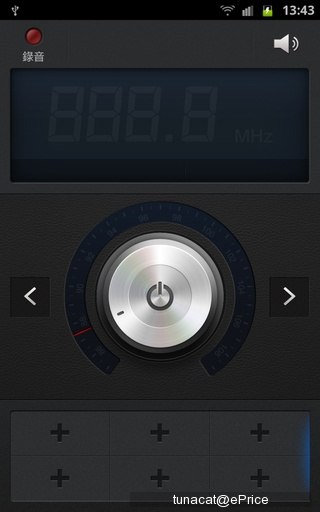
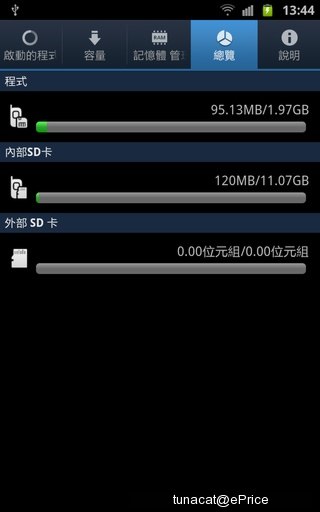
▲ FM 收音機、工作管理員。

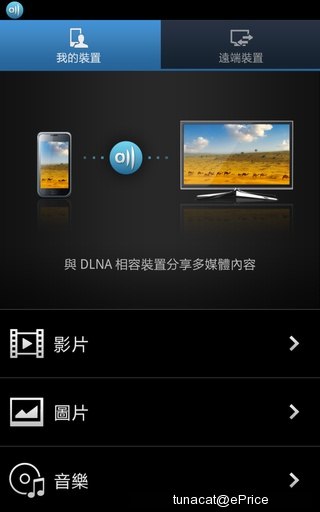
▲ 支援 Kies Air 與 DLNA。
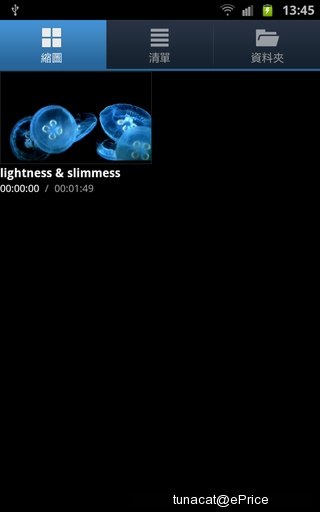
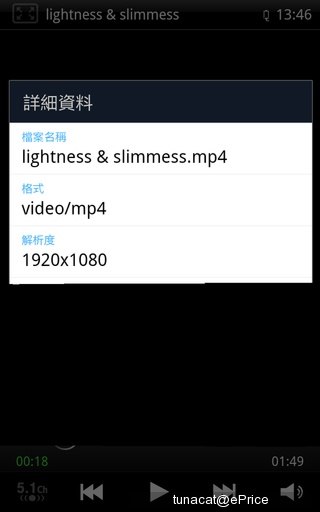
▲ 手機也支援 1080p 影片播放。
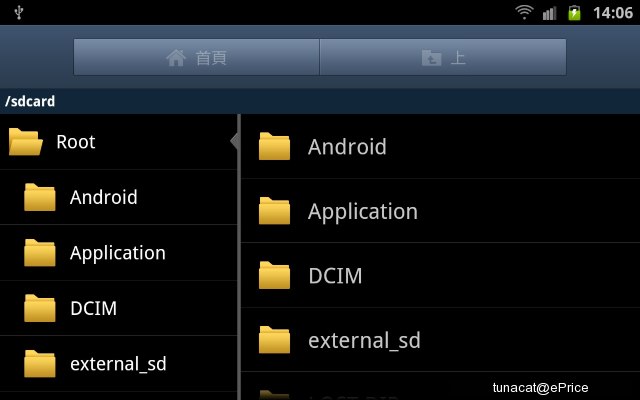
▲ 由於 Galaxy Note 螢幕比較大,解析度也高,因此三星在某些介面(電子郵件、訊息、Social Hub,還有上面的檔案管理員)設計了左右分割的橫向介面,方便使用者用類似平板的方式來使用。












